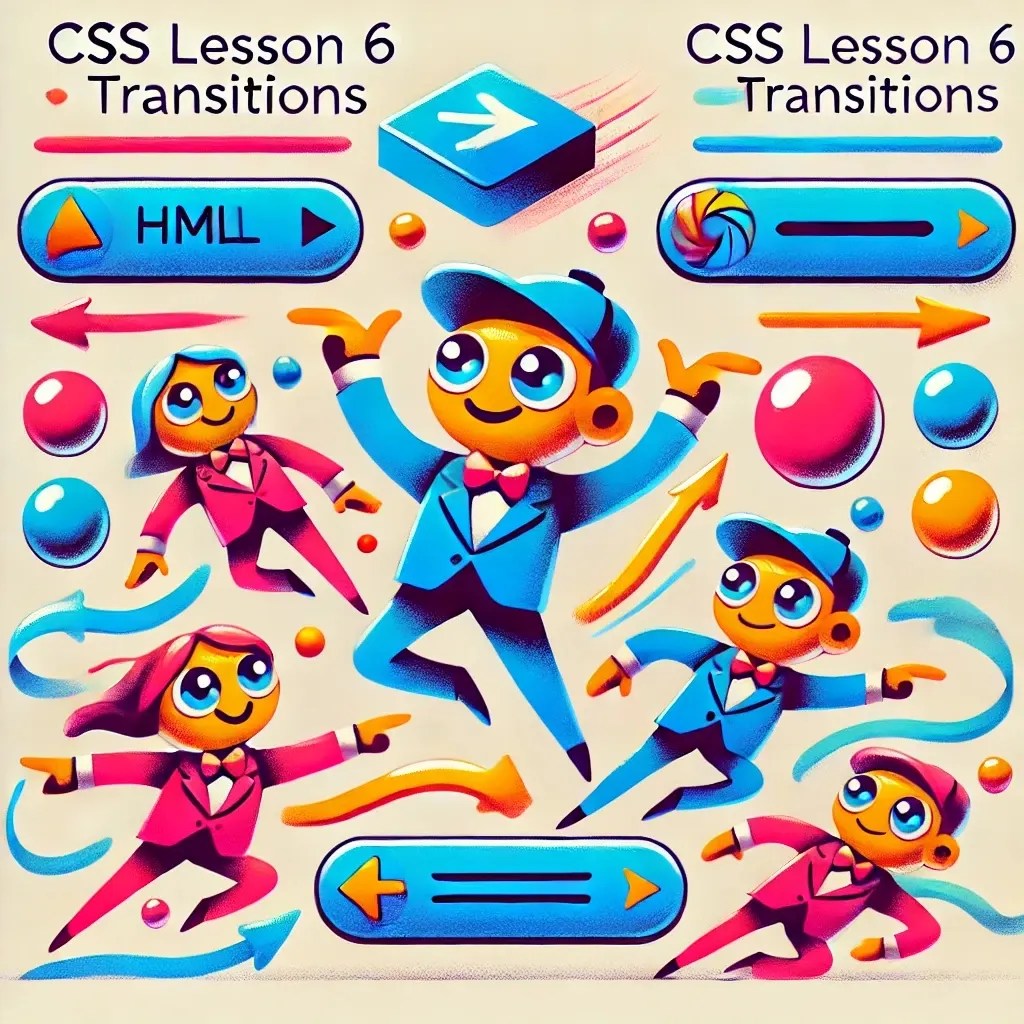
Lekcja 6: CSS Transitions – Spraw, żeby Twoje Elementy Ruszały Się Jak Prawdziwe Gwiazdy!
Wprowadzenie
Cześć, mistrzu stylu! 🪄 Gotowy, żeby dodać odrobinę magii do swoich elementów HTML? Jeśli podstawowe style CSS są jak przygotowanie barszczu, to CSS transitions są jak delikatne nalewanie śmietanki na wierzch: wszystko płynnie, bez jednej kropli poza miseczką. W tej lekcji nauczysz się tworzyć przejścia, które sprawią, że Twoje przyciski i teksty będą bardziej eleganckie niż kelner w najlepszej restauracji.
Pod koniec tej lekcji Twoi znajomi zapytają: “Czy ten przycisk właśnie zmienił kolor i rozmiar z gracją, jakby miał własnego trenera od stylu?” A Ty z dumą odpowiesz: “Tak, dzięki CSS!”. No to co, parzymy kawę i zaczynamy!
Krok 1: Co To Są CSS Transitions?
Wyobraź sobie, że nalewasz kawę do filiżanki. Zamiast nagle chlusnąć wszystko (auć!), robisz to powoli, z wdziękiem. CSS transitions robią to samo z Twoimi elementami: zamiast skakać i zmieniać się gwałtownie, przechodzą między stylami płynnie — jak kelner, który stawia filiżankę herbaty z uśmiechem.
Oto prosty przykład:
button {
background-color: #3498db; /* Piękny niebieski przycisk */
color: white;
padding: 10px 20px;
border: none;
cursor: pointer;
transition: background-color 0.3s ease; /* Tu zaczyna się magia */
}
button:hover {
background-color: #2c3e50; /* Kolor zmienia się powoli przy najechaniu */
}
Kiedy najedziesz myszką na przycisk, zamiast zmienić kolor jak uderzenie pioruna, on zmienia się płynnie w ciągu 0,3 sekundy — jak kelner, który podaje kieliszek wina bez rozlania ani kropli.
Krok 2: Przygotowanie Folderu Projektu – Bo Musi Być Porządek
Stwórzmy folder i pliki, żeby nasz projekt miał porządek i klasę:
cd ~/Documents/
mkdir moj-projekt-css-transitions
cd moj-projekt-css-transitions
touch index.html styles.css
Teraz otwórz index.html w swoim ulubionym edytorze:
HTML
<!DOCTYPE html>
<html lang="pl">
<head>
<meta charset="UTF-8">
<meta name="viewport" content="width=device-width, initial-scale=1.0">
<title>CSS Transitions – Płynnie i Stylowo!</title>
<link rel="stylesheet" href="styles.css">
</head>
<body>
<header>
<h1>Witaj w świecie CSS Transitions!</h1>
<p>Najeżdżaj kursorem na przycisk poniżej, aby zobaczyć płynne przejścia w akcji:</p>
</header>
<main>
<button>Najeżdżaj Na Mnie!</button>
</main>
<footer>
<p>© 2024 Płynne Przejścia</p>
</footer>
</body>
</html>
CSS
Otwórz styles.css i dodaj następujące style:
body {
font-family: Arial, sans-serif;
background-color: #f0f0f0;
text-align: center;
padding-top: 50px;
}
header, footer {
background-color: #3498db;
color: white;
padding: 20px;
}
main {
margin: 20px;
padding: 20px;
}
/* Styl dla przycisku */
button {
background-color: #3498db;
color: white;
padding: 10px 20px;
border: none;
cursor: pointer;
transition: background-color 0.3s ease, transform 0.3s ease; /* Przejście dla koloru i transformacji */
}
button:hover {
background-color: #2c3e50; /* Zmiana koloru na hover */
transform: scale(1.1); /* Lekkie powiększenie */
}
Krok 3: Uruchomienie Lokalne z Caddy – Ożyw Swoją Stronę!
Czas zobaczyć naszą magię w akcji! Użyjmy Caddy, aby uruchomić projekt lokalnie:
Otwórz terminal i przejdź do folderu projektu:
cd ~/Documents/moj-projekt-css-transitionsUruchom lokalny serwer za pomocą Caddy:
caddy file-server --listen :8080Otwórz przeglądarkę i wpisz adres:
http://localhost:8080
Gotowe! Najeżdżaj kursorem na przycisk i patrz, jak elegancko zmienia kolor i rozmiar.
Ważna Rada: CSS nie działa?
Jeśli wprowadziłeś zmiany w CSS, ale ich nie widzisz, przeglądarka może korzystać z pamięci podręcznej. Aby temu zaradzić, odśwież stronę na twardo:
- Windows/Linux:
CTRL + F5lubCTRL + SHIFT + R - Mac:
CMD + SHIFT + R
Teraz przeglądarka powinna pobrać wszystkie najnowsze zmiany!
Krok 4: Eksperymentuj z Przejściami – Baw Się!
Skoro już wiesz, jak to działa, czas na zabawę! Dodaj przejścia do innych właściwości, jak margin, padding czy border-radius. Oto kilka przykładów:
/* Płynna zmiana koloru tekstu */
button {
transition: color 0.3s ease-in-out;
}
button:hover {
color: #ffeb3b; /* Jaskrawożółty tekst */
}
/* Lekkie obracanie przycisku */
button:hover {
transform: rotate(5deg);
}
Eksperymentuj i sprawdź, co możesz stworzyć. Ale pamiętaj: zbyt wiele animacji — i Twoja strona zacznie wyglądać jak pokój dyskotekowy!
Wyzwanie – Stwórz Podskakującą Piłkę!
Dla wyzwania stwórz element <div> w kształcie piłki i użyj transitions, aby podskakiwała przy najechaniu kursorem. Oto przykład:
<div class="pilka"></div>
CSS
.pilka {
width: 100px;
height: 100px;
background-color: #e74c3c;
border-radius: 50%;
margin: 50px auto;
transition: transform 0.3s ease-in-out;
}
.pilka:hover {
transform: translateY(-20px); /* Piłeczka podskakuje */
}
Dodaj więcej przejść, aby piłka była jak najbardziej żywa — jak na prawdziwej imprezie!
Podsumowanie
Świetna robota, mistrzu przejść! Teraz potrafisz sprawić, że Twoje elementy CSS będą ruszać się z klasą i elegancją. Niezależnie, czy to zmiana koloru, czy powiększenie, dodajesz swoim projektom odrobinę magii.
W następnym rozdziale poznamy animacje CSS — i wyniesiemy Twoje umiejętności na wyższy poziom. To jak przejść z tańca przy ognisku do profesjonalnej choreografii. Do zobaczenia!
Zobacz też
- Lekcja 7 – Animacje w JavaScript: Tchnij Życie w Swoje Strony Internetowe
- Lekcja 2 – Pętle i Warunki: Podejmowanie Decyzji i Powtarzanie (Bez Wariacji)
- Odkryj Moc JavaScript – Podróż dla Początkujących (Peleryna Nie Wymagana)
- Gotowi, by opanować Java? (I Nie, Nie Mówimy o Kawie!)
- Lekcja 7: Animacje CSS – Ożyw Swoje Strony Internetowe!